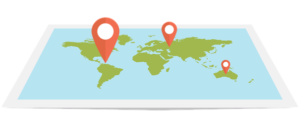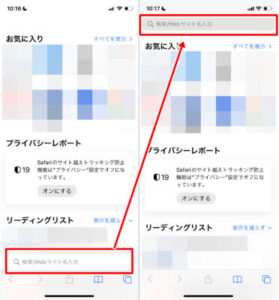- iPhoneのアラームの音量が小さい
- なぜか急に音が小さくなった
- 音量ボタンを押してもアラームの音量が変わらない
- どうすればアラームの音量を大きくできる?
・・・とお悩みのあなた!アラームの音が急に小さくなると朝起きれなくて困りますよね。特に一人暮らしの社会人は起こしてくれる家族もいないので、アラームがまともに機能してくれないと死活問題です。
そこで今回はiPhoneのアラームが急に小さくなった原因と、アラームの音量を大きくする方法を解説します。
時計アプリのアラームの音量が小さい原因
時計アプリのアラームを使っている人で、「今までは音量ボタンでアラームの音量を変えられたのに、急に変えられなくなった」・・・という場合、原因はソフトウェア・アップデートにある可能性が高いです。というのも、ソフトウェアがアップデートされるとiPhoneの設定の一部が勝手に変更されることがあるんです。
アラームを大きくする方法
音量ボタンを押してもアラームの音量が変わらない場合、以下の手順でアラームの音量を大きくできます。
- 設定アプリを開く
- 「サウンドと触覚」をタップする
- 「着信音と通知音」の欄にあるスライダを動かして音量を調整する
※ちなみに時計アプリのアラームは通知音に分類されます。
前みたいにiPhoneの音量ボタンでアラームの音量を変えたい場合は、「着信音と通知音」の欄にある「ボタンで変更」のスイッチをオンにしましょう。
ただし、「ボタンで変更」をオンにすると、アラームも他のアプリ・音楽の音量も一括でしか変更できなくなります。
それに対して、「ボタンで変更」オフにすると「着信音と通知音(アラーム含む)」の音量は、設定アプリ「サウンドと触覚」にあるスライダでのみ変更できるようになります。そしてその他のアプリや音楽の音量はiPhoneの音量ボタンで調整できます。若干不便ですが、他のアプリの音量とアラーム・着信音の音量を分けて設定できるというメリットがあります。
「アラームだけ大きくしたい」という人は「ボタンで変更」はオフにしたほうが良いでしょう。
「サウンドと触覚」の設定を固定する方法
前述の通り、ソフトウェアをアップデートすると一部設定が勝手に変更されることがあります。勝手に設定を変えられたくない人はソフトウェア・アップデートをしないようにするしかありません。
ただし、iPhoneには「自動アップデート」という機能があります。これは寝ている間に勝手にソフトウェアをアップデートする機能です(Wi-Fiと充電器に接続されていることが条件)。
デフォルトだと自動アップデートはオンになっているので、アップデートしたくない人はオフにすることをおすすめします。具体的な手順は以下のとおりです。
- 設定アプリを開く
- 「一般」をタップする
- 「ソフトウェア・アップデート」をタップする
- 一番下の「自動アップデート」を選択する
- 一番上の「iOSアップデートをダウンロード」のスイッチをオフにする
ヘルスケアのアラームの音量が小さい原因
ヘルスケアアプリで睡眠スケジュールを設定してアプリを設定している人は、そもそもiPhoneの音量ボタンを押してもアラームの音量を調整できない仕様になっています。
ヘルスケアのアラーム音量を調整する手順は以下のとおりです。
- ヘルスケアアプリを開く
- 「睡眠」を開く
- 「スケジュール」欄にある「通常スケジュールとオプション」をタップする
- 「通常スケジュール」の下にある「編集」をタップする
- 画面を下にスクロールして、「アラームオプション」の欄にある音量スライダで音量を調整する
それでもアラームが大きくならない場合
上記の手順を試してもアラームの音量が大きくならない場合は、iPhoneに何かしらの不具合がある可能性が高いです。具体的には2通り考えられます。
デバイス本体の不具合
1つ目はデバイス本体の不具合です。iPhoneには色んなバグが発生しますが、その原因のほとんどはデバイスの一時的な不具合といっても過言ではありません。デバイスの不具合はiPhoneを再起動すれば解決することが多いです。再起動のやり方は機種によって微妙に異なります。手順は以下のとおりです。
出典:Appleサポート
【iPhoneX以降】
- サイドボタンとボリュームボタン(↑↓の片方だけ)を同時に長押し
- 「スライドで電源オフ」と表示されたらスライドして電源を切る
- 少し時間を置く(5秒ほど)
- サイドボタンを長押しして再起動
【iPhone8以前】
- サイドボタンを長押し
- 「スライドで電源オフ」と表示されたらスライドして電源を切る
- 少し時間を置く(5秒ほど)
- もう一度サイドボタンを長押しして再起動
【iPhone5以前】
- 上部の電源ボタンを長押し
- 「スライドで電源オフ」と表示されたらスライドして電源を切る
- 少し時間を置く(5秒ほど)
- もう一度上部の電源ボタンを長押しして再起動
再起動のやり方は以下の記事で詳しく解説しているので、気になる方はどうぞ↓
ソフトウェアの不具合
2つ目はソフトウェアの不具合です。Twitterで「iPhone アラーム 小さい」などで検索してみて、同様の不具合を訴えている人が多い場合は、ソフトウェアに問題がある可能性が高いです。
この場合は、修正版が出るのを待つしかありません。iPhoneはソフトウェアを一つ前のバージョンに復元することができないんです。
アラームが小さい以外にも色んな不具合があって困っているという人は、「iPhoneの初期化」という最終手段もあります。iPhoneを初期化するとソフトウェアのバージョンが工場出荷時に戻るので、現在のソフトウェアの不具合は解消されます。ただし、初期化するとデータが消えてしまうため、事前にバックアップを取っておく必要があります。
iPhoneのバックアップ手順
iPhoneのデータをiCloudにバックアップする手順は以下のとおりです。
- Wi-Fiをオンにする
- 設定アプリを開く
- 一番上のAppleIDをタップする
- 下の方にある「○○のiPhone」をタップする
- 「iCloudバックアップ」をタップする
- 「今すぐバックアップを作成」をタップする
iPhoneの初期化
バックアップを取ったらiPhoneを初期化していきましょう。初期化の流れは以下のとおりです。
- iMessageをOFF
- ペアリング解除
- 「iPhoneを探す」をOFF
- iCloudをサインアウト
- iPhoneの全データ削除
1.iMessageをOFF
まずは設定アプリのトップ画面に戻って「メッセージ」をタップしてください。
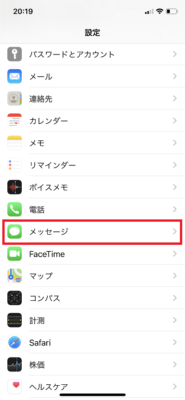
「iMessage」のボタンをタップしてOFFにしてください。
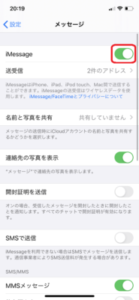
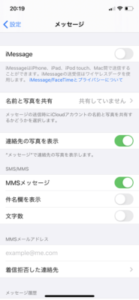
2.ペアリング解除
Bluetoothイヤホン・キーボードやAppleWatchをiPhoneペアリングしている場合は、全てのペアリングを解除する必要があります。設定アプリの「Bluetooth」をタップしてください。
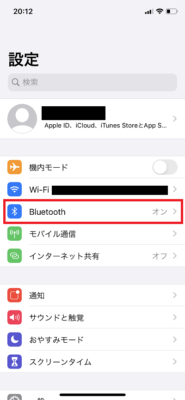
するとペアリング済みのデバイスが表示されます。右側の「i」マークをタップして、「このデバイスの登録を解除」をタップしてください。
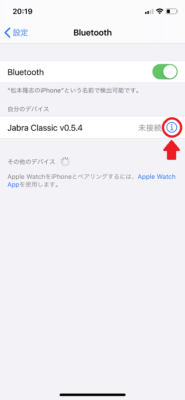
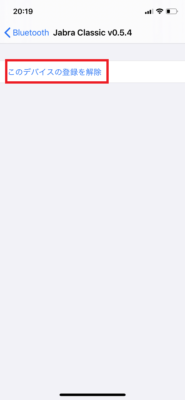
ちなみに、BluetoothをOFFにしただけではペアリングデバイスの情報は消えません。一つずつデバイスの登録を解除してください。
3.「iPhoneを探す」をOFF
再び設定アプリのトップ画面に戻って、一番上のAppleIDをタップしてください。

そして一番上にある「iPhoneを探す」を選択してください。
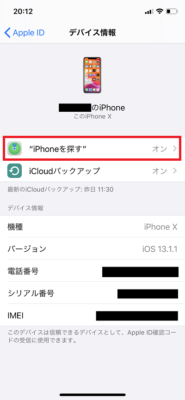
そして「iPhoneを探す」の右にあるスイッチをオフにしてください。
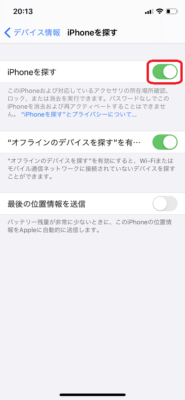
すると確認画面が表示されます。AppleIDのパスワードを入力して、iPhoneを探すをOFFにしてください。
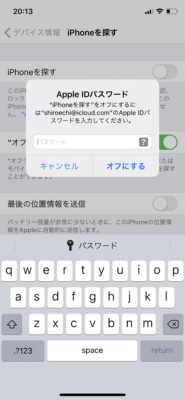
4.iCloudをサインアウト
そしたらもう一度AppleIDの画面に戻ってください。今度は一番下までスクロールして「サインアウト」をタップしてください。
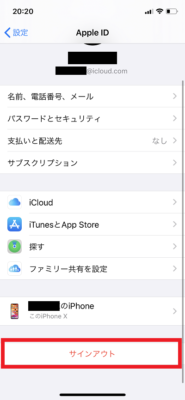
5.iPhoneの全データ削除
最後に全てのデータを消します。設定アプリのトップ画面に戻って「一般」をタップしてください。

下から2番目にある「リセット」をタップしてください。
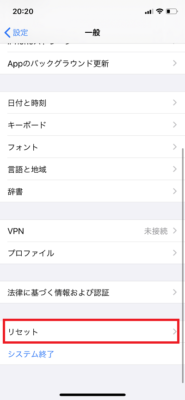
「すべてのコンテンツと設定を消去」を選択してください。ポップアップ画面が表示されたら「今すぐ消去」をタップしてください。
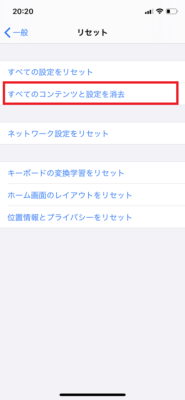
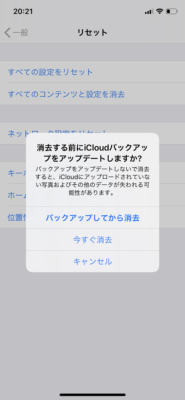
これで初期化完了です。ソフトウェアも購入時の状態に戻っているはずです。
初期化した後は、あらためて「ソフトウェアの自動アップデート」をオフにすることをおすすめします(初期化したことで自動アップデートの設定もオンに戻っています)。せっかく初期化したのに、アップデートしちゃったら元の木阿弥ですからね。
まとめ
今回の内容をまとめます。
- ソフトウェアをアップデートすると、iPhoneの設定が勝手に変更されることがある
- 今まで音量ボタンで時計アプリのアラームの音量を変えられていたのに急にできなくなった場合、アップデートに原因がある可能性大(自動アップデートされてるかも)
- iPhoneの音量ボタンを押しても時計アプリのアラームの音量が変わらない場合、設定の「サウンドと触覚」で「着信音と通知音」の「ボタンで変更」がオフになっている
- 「ボタンで変更」をオンにすると、音量ボタンで時計アプリのアラームを大きくすることができるが、他のアプリや音楽の音量も同時に大きくなってしまう
- アラームだけ大きくしたい場合は、「ボタンで変更」はオフにして、設定アプリ内のスライダでアラームの音量を変更すると良い
- ヘルスケアのアラームの音量は、ヘルスケアアプリ内でしか調整できない
- それでもアラームが小さいままの場合は、iPhoneを再起動してみる
- 再起動しても変わらない場合は、iPhoneを初期化するしかない
余談ですが、アラームの音量を上げても、徐々にアラームの音量が小さくなってしまうことがあります。というのも、iPhoneのアラームはロックを解除すると音量が小さくなるような仕様になっているんです。詳しくは以下の記事をチェックしてみてください。
この記事が役に立った場合はSNSでのシェアをよろしくお願いします